Excel teljesítmény nézet hierarchia
Ha az adat modell egy hierarchia, akkor tudja használni Power View. Ön is létrehozhat egy új hierarchia nulláról Power View. Mindkét esetben akkor fúrni, és lebontja a hierarchiában Power View.
Ebben a fejezetben megtudhatja, hogyan lehet megtekinteni a hierarchia és a fúró és bontsa ki a hierarchia különböző teljesítmény megtekintése képi.
Ha van egy hierarchia a adatmodell, el lehet képzelni, azonos teljesítmény megtekintése. Tegyük fel, hogy van egy hierarchiája sport-rendezvény az adatokban meghatározott modell, az alábbiak szerint.
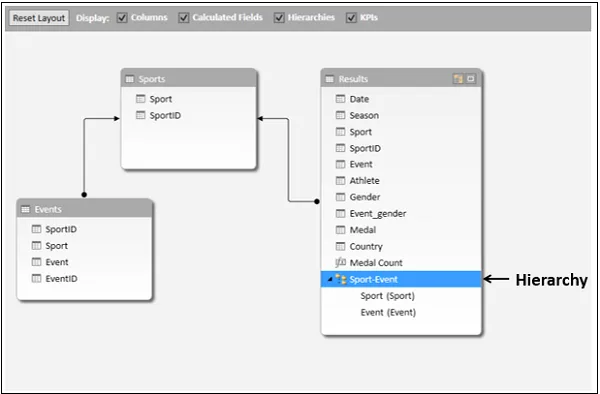
A hierarchia látható lesz, mint a mező Power megtekintése mezők listában, és felveheti azt bármely más területen Power megtekintése megjelenítés.
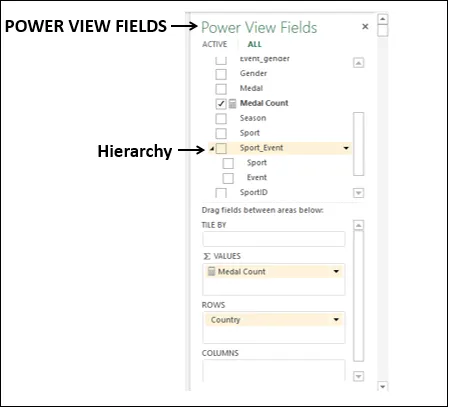
- Hozzon létre egy táblázatot területeken - Ország, sport-rendezvény és éremszámláló.
- Kapcsoló mátrix megjelenítés.
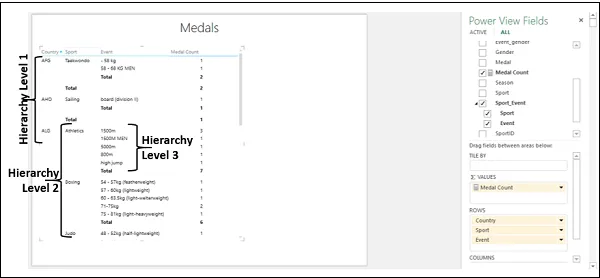
a hierarchiában a beágyazott szintek összhangban mezők sorrendje a hierarchiában.
Létrehozása hierarchiák Teljesítmény megtekintése
Ön is létrehozhat egy új hierarchia nulláról Power View.
Hozzon létre egy táblázatot területeken - Ország, sport, események, év és a éremszámláló, ebben a sorrendben.
Kapcsoló mátrix megjelenítés.
A hierarchia alakult mezők sorrendje a sorokban. Akkor tegyük mezők bármilyen sorrendben hierarchia Power View, feltéve, hogy van értelme. Meg lehet változtatni a sorrendet húzással területén a sorokban.
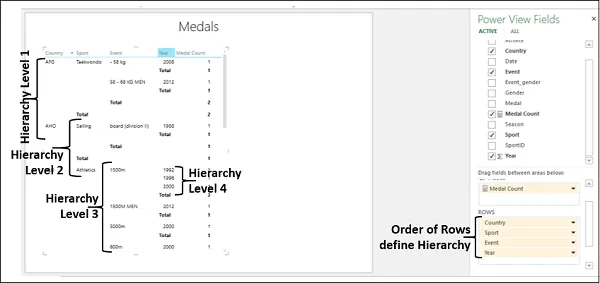
A különbség a hierarchia meghatározott adatmodell és meghatározása hierarchiák teljesítmény megtekintése a következő -
Ha meghatározzuk a hierarchia a adatmodell, ez hozzáadódik a Power megtekintése mezők listában, mint a mező, és felveheti bármely vizualizációs Power View, egyszerűen hozzátéve, hogy a területen.
Másrészt, ha meghatározzuk a hierarchia Teljesítmény View, arra korlátozódik, hogy a képalkotó, amely fölé a hierarchiában érdekében területen. Meg kell helyreállította bármikor megjelenítés, ami a teljesítmény megtekintése.
Fúrás felfelé és lefelé irányuló fúrás mátrix hierarchiája
Ha van egy hierarchia a Power View (akár adatok Modell vagy a Power View). akkor fúrni és fúrja a mátrixban, a hisztogram hisztogram és kördiagram képi. Ebben a részben meg fogja érteni, hogyan lehet fúrni, és lebontja a hierarchiában a Matrix megjelenítés. A következő szakaszokban, akkor meg fogja érteni, hogyan kell csinálni ugyanazt a másik említett képi.
A mátrix azt mutatják, csak egy szinten egy időben. Mehetsz a részleteket, és telepíteni, hogy folytassa.
Kattintson a Matrix.
DESIGN Kattintson szalaglapnak.
Kattints megjelenítése szintek az Options csoportban.
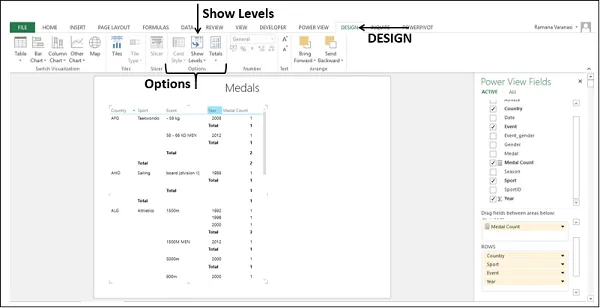
Sorok - Enable Bontás Egy szinttel egy időben a legördülő listából.
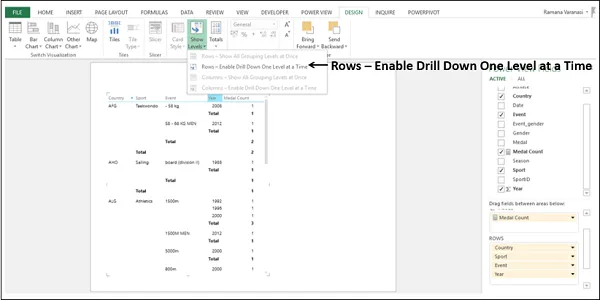
Matrix összeesik adatok megjelenítése 1-szint. Ön is megtalálja a nyíl a jobb oldalon az adatok értékek Level 1, jelezve a fúrót lefelé.
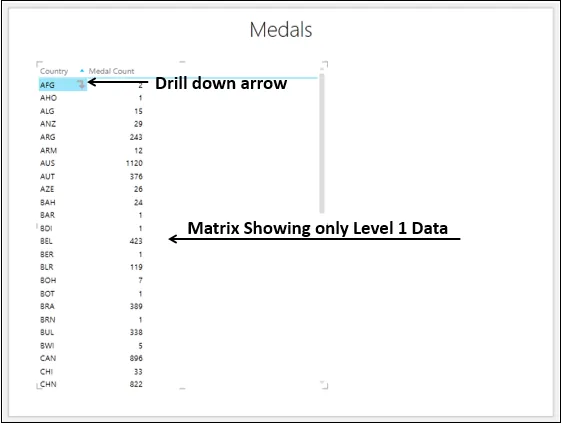
Kattintson a lefelé mutató nyílra a fúró fúrni. Ezen felül, akkor kattintson duplán adatértékkel fúrni. Az a tény, hogy egy adott érték adatok lebontja egy szinten.

Ezeknek az értékeknek, akkor egyrészt a bal jelezve bórax, és egy jobbra nyíl jelzi a fúró lefelé.
Ha duplán kattint egy adat értéke bővíteni a jelenlegi szinten, hogy értékeit mutatják az adatok szerint a következő szint a hierarchia. Akkor kattints a fúró felfelé nyíl az összeomlás az adatok értékét.
A hierarchia a Bar Chart
Ebben a részben meg fogja érteni, hogyan lehet fúrni és fúrja hierarchia láthatóvá oszlopdiagram.
Hozzon létre egy táblázatot területeken - Ország, sport-rendezvény és éremszámláló. Sport-esemény egy hierarchia a mezőket a sport és a rendezvények meghatározott adatmodell.
Váltás Imaging oszlopdiagram.
Győződjön meg róla, az ország, a sport, események AXIS.
Add Fields-érem LEGEND területen.
A képernyőn megjelenik halmozott sáv diagram.
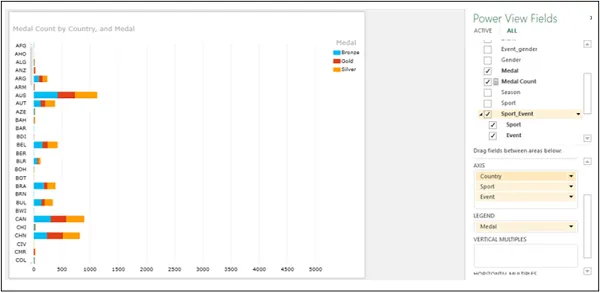
A feltüntetett adatok érmek száma az országos és érem.
Kattintson duplán a panel, például lehet. Halmozott sáv diagram lesz fúrni egy szinttel lejjebb.
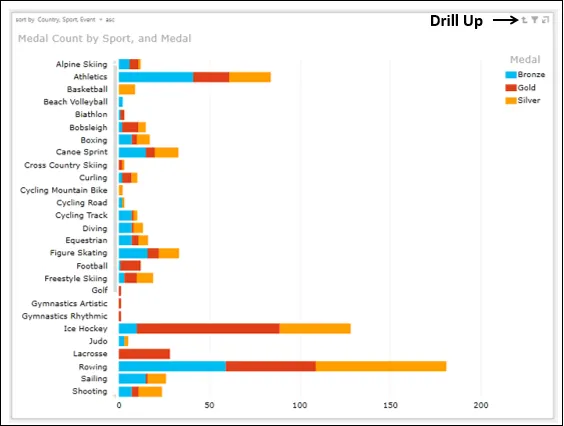
A feltüntetett adatok éremszámláló sport és medálok (Ez az ország - CAN). Egy kis felfelé mutató nyílra távolodni megjelenik a jobb felső sarokban a diagram mellett, a szűrő és a pop-in.
Most akkor fúrni a szintje az ország vagy megy az eseményeknek a szintjét.
Kattintson duplán a panel - műkorcsolya. Halmozott sáv diagram lesz fúrni egy szinttel lejjebb.
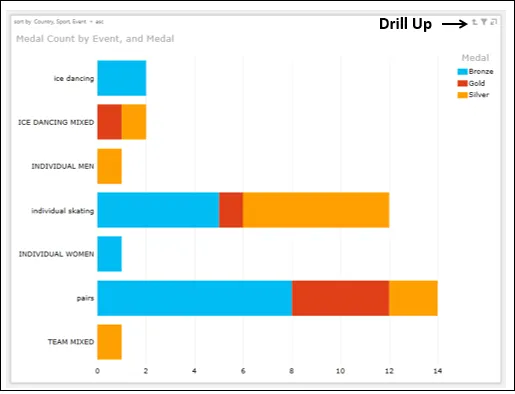
Medal Count adatok az az esemény, és medál (Ez az ország - CAN és Sport - Műkorcsolya). Egy kis felfelé nyíl, amely jelzi a fúró-up jelenik meg a jobb felső sarokban a diagram mellett, a szűrő és a pop-in.
Most már megy a sport szintjén (bonthatja egy szinttel feljebb egy időben).
Kattints rá fúrni fel nyíl. Ezek az adatok kerülnek bemutatásra a éremszámláló és sport érmek (Country - CAN).
Kattintson a fúró fel nyíl. Hisztogram kell fúrni, hogy az egyes országok szintjén.
A hierarchia a hisztogram
Ebben a részben meg fogja érteni, hogyan lehet fúrni és fúrja hierarchia halmozott hisztogram képi.
Hozzon létre egy táblázatot területeken - Ország, sport-rendezvény és éremszámláló. Sport-esemény egy hierarchia a mezőket a sport és a rendezvények meghatározott adatmodell.
Váltás Halmozott hisztogram megjelenítés.
Győződjön meg róla, az ország, a sport, események AXIS.
Add Fields-érem LEGEND területen.
A képernyőn megjelenik hisztogram felhalmozódása.
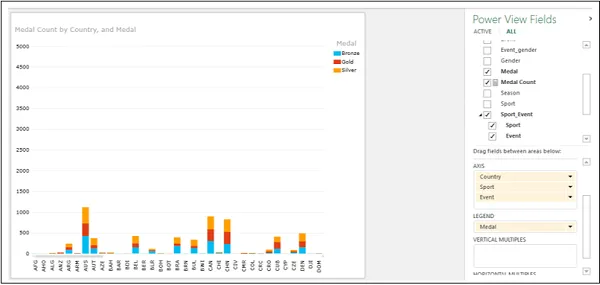
A feltüntetett adatok Medal Count Ország és érmek.
Kattintson duplán egy oszlopra, mondjuk CHN. Halmozott oszlop diagram lesz fúrni egy szinttel lejjebb.
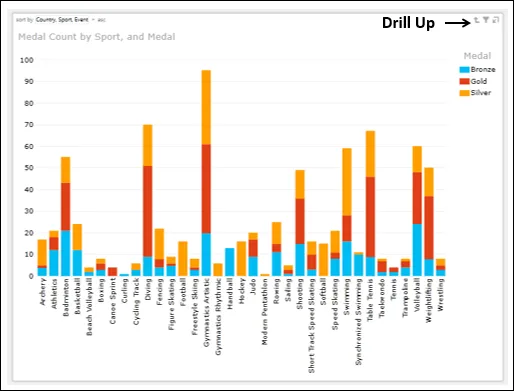
A feltüntetett adatok Medal Számítson Sport és medálok (Ez az ország - CHN). Egy kis nyíl felfelé, jelezve, hogy a fúró-up jelenik meg a jobb felső sarokban a diagram mellett, a szűrő és a pop-in.
Most akkor fúrni a szintje az ország vagy megy az eseményeknek a szintjét.
Duplán kattintva egy oszlop - a vívás. Halmozott oszlop diagram lesz fúrni egy szinttel lejjebb.
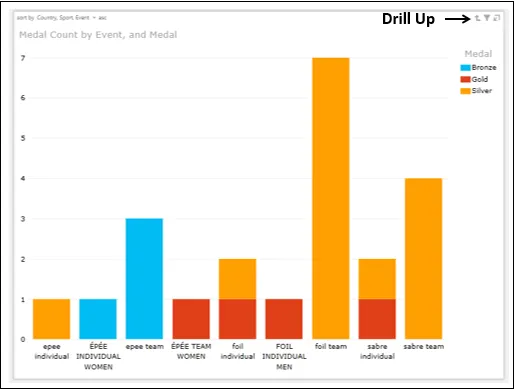
Medal Count adatok az az esemény, és medál (Ez az ország - CHN és Sport - vívás). Egy kis nyíl felfelé, jelezve, hogy a fúró-up jelenik meg a jobb felső sarokban a diagram mellett, a szűrő és a pop-in.
Most már megy a sport szintjén (bonthatja egy szinttel feljebb egy időben).
Kattintson a fúró fel nyíl. Ezek az adatok kerülnek bemutatásra a éremszámláló sport és medál (Country - CHN).
Kattintson a fúró fel nyíl. Halmozott oszlop diagramot kell fúrni, hogy az egyes országok szintjén.
Hierarchia a pite
Ebben a részben meg fogja érteni, hogyan lehet fúrni, és lebontja a hierarchiában a Pie Chart megjelenítés.
Hozzon létre egy táblázatot területeken - Sport-esemény és éremszámláló. Sport esemény egy hierarchia a mezőket a sport és a rendezvények meghatározott adatmodell.
Switching szemléltetésére egy kördiagram.
Tedd sportesemények terén a virágok és a éremszámláló van a régióban a méret.
kördiagram jelenik meg. Ugyanakkor, mivel a számos sportág sokat, lehetetlen lesz, hogy megjelenjen a sport a kördiagram.
Nézetszűrőt úgy, hogy csak a Sport - Torna Ritmikus jelenik meg, öttusa és a síugrás.
Meg kell Nézetszűrő nagyítása, ahelyett, hogy a kördiagram, így, ahogy felfelé vagy lefelé fúrás, szűrés kell vezetni.
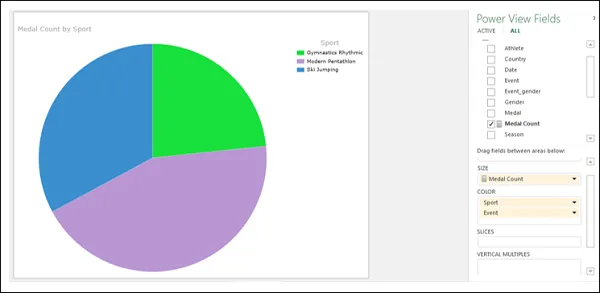
A megjelenített adatok éremtáblázata Sport Legend értékeit mutatja.
Kattintson duplán a körcikk, mondjuk Síugrás Síugrás. A kördiagram fúrunk egy szinttel lejjebb.

Mindent figyelembe az alábbi -
Medal Count adatok az esemény (Ez a Sport - síugrás) és (Ez a Sport - síugrás).
A jelmagyarázat mutatja az eseményt (a Sport - síugrás) és (a Sport - síugrás).
Tortaszeletek képviseli az eseményen.
Egy kis nyíl felfelé, jelezve, hogy a fúró-up jelenik meg a jobb felső sarokban a diagram mellett, a szűrő és a pop-in.
Most már megy a sport szintjén.
Kattintson a fúró fel nyíl. A kördiagram fúrunk sport szintjén.
Szűrés hierarchia kördiagram hisztogram
Akkor össze Pie beszélgetés és hisztogram a teljesítmény megtekintése, hogy szemléltesse a hierarchia és fúrja a lebontást.
- Kattintson a kördiagram.
- Add szelet emeleten a területen.
- Kattintson kívül kördiagram.
- Hozzon létre egy táblázatot területeken - az ország és az esemény.
- Kattints az eseményre területén a földeken.
- Kattintson a Count (különböző) a legördülő menüből.
- Nézetszűrővel az ország területén megjeleníteni csak 5 országban.
- Váltás Halmozott hisztogram megjelenítés.
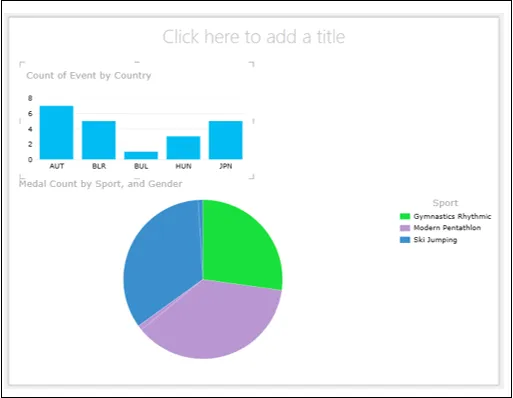
Kattintson egy oszlopot a hisztogram, mondjuk BLR.
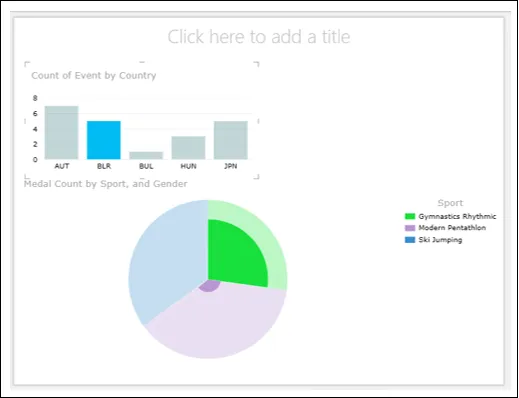
Ha egy másik oszlopot, például JPN.
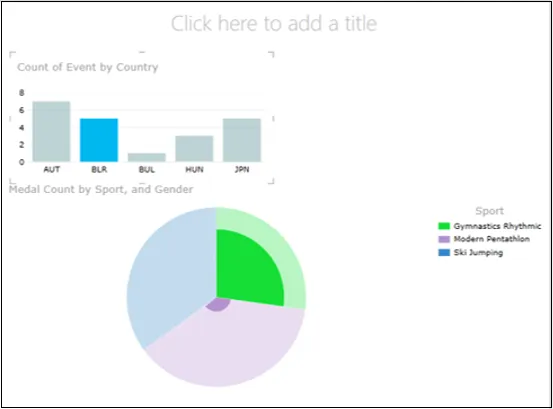
Kattintson duplán a kiválasztott körcikk.
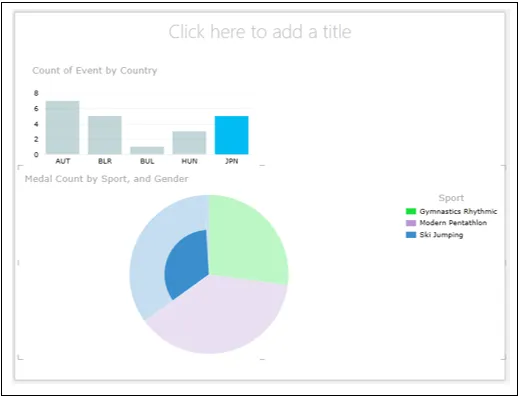
Láttad a következőt a vizualizációs a fenti -
- Ahogy szűrheti az adatokat a hisztogram.
- Hogyan lehet mutatni a hierarchia kördiagram a szűrt adatokat.
- Mivel a kördiagram után jelenik aráközelítés, ha a szűrő még a helyén van.